Как настроить смарт часы в 4 этапа: пошаговая инструкция
Smart Watch не готовы действовать прямо из коробки. Этому аппарату необходима предварительная настройка, чья точность даст возможность пользоваться всеми функциями, предусмотренными моделью, и гарантирует стабильность ее работы. Как все сделать — в статье.
Общая последовательность настройки смарт-часов
Если опыта «общения» с подобным девайсом нет, то инструкция поможет. Она состоит из трех шагов: первым делом нужно подготовить устройство, потом — настроить и подключить к телефону. А в последнюю очередь — поставить те приложения, которые интересны владельцу.
Ликбез: Что такое умные часы и зачем они нужны – 5 полезных функций
Подготовка к настройке смарт вотч
Прежде, чем настраивать аппарат, важно убедиться в том, что гаджет запускается без проблем.
Рекомендуется: зарядить аккумулятор до 100%, чтобы он не сел в процессе настройки.
Метод зарядки может отличаться в зависимости от модели. Например, некоторые из них могут заряжаться без проводов.
Например, некоторые из них могут заряжаться без проводов.
Примечание: если девайс не видит зарядку, возможно, она неисправна. Бывает, что нужно почистить контакты. Впрочем, с новыми смартами такого не случается. А вот с б/у такое происходит сплошь и рядом.
Как настроить аккумулятор
Желательно раскачать новую батарею, подзарядив ее до 100%, а после разрядив «в ноль», и снова зарядив полностью. Некоторые специалисты советуют делать так 2-3 раза.
Детали о настройке СИМ карты
Новую симку необходимо активировать, пополнив ее на необходимую сумму. Блокировку по пин коду лучше отключить: так с часами будет удобнее работать. В некоторых случаях потребуется позвонить на номер, который указан стартовом пакете. Для этого нужно вставить карточку в смартфон.
Подготовку к настройке можно считать успешно выполненной.
Родителям на заметку: ТОП-7 лучших детских смарт-часов
Начало работы со смарт вотч
Осталось установить SIM-карту, отредактировать некоторые настройки, выполнить синхронизацию часов с телефоном и загрузить набор необходимого софта. Все это совсем не сложно.
Все это совсем не сложно.
Важно: не стоит волноваться, если на попытку включения умные часы не реагируют моментально. Нужно лишь дольше держать палец на кнопке включения. Как правило, время удержания составляет около трех секунд.
Установка SIM-карты и настройка связи
Расположение слота для карточки связи на разных моделях может отличаться из-за особенности конструкции. Обычно гнездо для симки располагается сбоку или же под аккумулятором. Второй вариант довольно часто встречается в детских смарт часах.
Примечание: если SIM не работает, необходимо переставить ее на телефон и перепроверить указанные выше детали подготовки. Если часы не видят сим-карточку, следует поставить ее еще раз: возможно, она недостаточно плотно вошла в разъем.
Полезно: Как отличить оригинальные Apple Watch от подделки: сравнение по 10 параметрам
Настройка времени и даты
Как правило, ничего тут делать не надо — срабатывает автоопределение. Если же этого не произошло, все можно сделать вручную:
Если же этого не произошло, все можно сделать вручную:
- войти в меню настроек;
- перейти в раздел «время и дата»;
- указать год, месяц, день, часы и минуты.
Настраивая эти параметры, следует помнить, что время на гаджете и смартфоне должно совпадать.
Как правило, девайсы уже приходят русифицированными. Но если этого не случилось или нужно установить украинский язык, все можно сделать через настройки (Settings). Там нужно найти соответствующую вкладку — Language — и дать команду на выбор нужного языка.
Многие смарт часы, включая эппловскую модель 4-й серии и самсунговские Galaxy Watch Active R500, оснащены модулями GPS. С их помощью можно отслеживать не только, где находится их владелец, но и то, с какой скоростью он передвигается. Настроить геолокацию в smart watch несложно. Для этого в меню следует найти соответствующий раздел и разрешить устройству определять местоположение автоматически.
Синхронизация со смартфоном
Сопряжение смарт часов с телефоном обязательно. Некоторые известные бренды выпускают девайсы, которые можно подружить только с гаджетами той же компании. К примеру, это — типичная ситуация для Apple. Чаще всего взаимодействие устройств возможно, только если и смартфон, и часы имеют идентичную платформу.
Некоторые известные бренды выпускают девайсы, которые можно подружить только с гаджетами той же компании. К примеру, это — типичная ситуация для Apple. Чаще всего взаимодействие устройств возможно, только если и смартфон, и часы имеют идентичную платформу.
Однако есть исключения. Многие смарт вотч от Самсунг поддерживают телефоны на андроиде. Гаджеты китайского производства тоже не такие капризные в этом плане. Они сопрягаются со смартфоном, независимо от поддерживаемой им операционной системы.
Владельцы iPhone, например, могут синхронизировать смарт-часы на Андроиде, вроде Samsung Galaxy Watch Active, установив Wear OS.
Обычно информация с названием и версией ПО, необходимого для взаимодействия устройств, указывается в инструкции. Многие производители также дают ссылку, которая позволяет скачать софт с официального сайта.
Важно: для сопряжения Apple Watch и Айфона после того, пользователь поставит приложение на телефон и запустит часы, навести на них камеру мобильника. После этого девайсы синхронизируются автоматически.
После этого девайсы синхронизируются автоматически.
Когда все закончится, на дисплее часов будут дублироваться уведомления и звонки, которые приходят на смартфон. Это дает пользователю возможность:
- Видеть входящие звонки и сбрасывать их.
- Просматривать и отвечать на смски.
- Выходить в интернет.
- Некоторые модели поддерживают функцию прослушивания аудио из памяти смартфона.
- Умные часы с GSM поддерживают функции ответа на входящие вызовы и совершение исходящих звонков.
Примечание: если настроить автоподключение по вай-фай, часы будут подсоединяться к сети, как только окажутся в ее пределах. Но стоит учитывать, что такой вариант гораздо сильнее разряжает аккумулятор, чем блютус.
В тему: Как подключить смарт-часы к телефону: способы для 2-х операционных систем смартфона
Как на смарт-часы устанавливаются приложения
Поставить на умные часики, например, Samsung Galaxy Watch 46mm Silver, необходимое ПО можно, когда они сопряжены с мобильником.
Как делать:
- Зайти в GooglePlay, AppStore или иной магазин, в зависимости от модели.
- Найти нужное приложение, прописав его название в поисковой строчке.
- Нажать «Установить».
Вот и все. Теперь нужно только дождаться, пока программа установится.
Узнайте: Как подключать Bluetooth-наушники к часам: 3 варианта
Как видно, настроить умные часы — не такая уж и сложная задача, если держать под рукой инструкцию. Разумеется, кое-что может незначительно отличаться. Так, в девайсах, где нет симки, настраивать ее не потребуется, а детские «умняшки» нужно синхронизировать с родительским мобильником.
Как настроить умные часы для детей
Чем самостоятельней становится ребенок, тем больше переживаний это вызывает у родителей. Им хочется постоянно знать, где он находится, чем занимается. Поэтому среди родителей умные часы Smart Baby Watch пользуются большой популярностью. Как правильно настроить умные часы для детей?
Как правильно настроить умные часы для детей?
В этой статье: показать
Настройка Smart Baby Watch
Этот девайс – настоящая находка для родителей. Умные часы Smart Baby Watch помогут связаться с ребенком, сообщат, если его будет подстерегать опасность. Как настроить детские часы? До того, как подключить их к телефону, покупают микро-симкарту.
Инструкция к детским часам Smart Baby Watch подробно описывает процедуру настройки девайса.
- Активировать сим-карту, поставив в обычный телефон;
- Отключить запрос пин-кода и загрузку меню;
- Пополнить счет и ждать, когда деньги поступят на баланс;
- Подключится к интернету на симке, выбрав 2G (EDGE) для старых версий или 3G для новых;
- Вынуть карточку из телефона и установить в часы.
Как вставить карточку? Отверткой из комплекта открыть крышку, вынуть батарею. Вставить сим-карту. Устанавить на место аккумулятор. Закрыть крышку и завинтить болты. Карточка установлена.
Иногда родители не знают, как включить часы. Включают их кнопкой Power. Пополняют счет так, как для обычного телефона.
Включают их кнопкой Power. Пополняют счет так, как для обычного телефона.
Тарифы для детских умных часов берут дешевые. Можно воспользоваться специальным тарифом Wonlex. Оператора выбирают, чтобы покрытие на участке, где чаще всего находится ребенок, было максимальным. Скорость интернет-соединения не имеет решающего значения для качества связи.
Установка приложения
После регистрации симки подключить часы к телефону родителей. Найти подходящее приложение для Smart Baby Watch и установить его на телефоне. Популярностью пользуется программа SeTracker 2, которую можно установить бесплатно. Она имеет много дополнительных функций, а процесс регистрации там простой.
Приложение для часов Smart Baby Watch предназначено для Android и iOS. Главное требование – наличие устойчивого интернет-сигнала.
Чтобы установить программу, заходят в Play Market или AppStore. Ищут SeTracker и скачивают ее. Инструкция по настройке советует опознать QR-код, расположенный на коробке от китайских приборов, приложением QR Scanner. Открыть программу. Устанавить русский язык.
Открыть программу. Устанавить русский язык.
Как настроить электронные часы? Сначала настраивают опцию территории, выбирая «Европа и Африка» или «Азия и Океания» в зависимости от региона проживания. На экране появится форма, которую заполняют, следуя пошаговой инструкции:
- IDregis_code,уникальный десятицифровый номер с задней крышки прибора, вводят после букв ID. Его сканируют QR-сканером или вводят вручную;
- Аккаунт – логин родителя, который содержит от 4 до 16 латинских символов;
- Логин – имя детских умных часов;
- Телефон – номер используемой симки ребенка;
- Пароль – набор букв и цифр из 6-12 знаков;
- Повторяют пароль;
- Нажимают кнопку «ОК».
Аккаунт родителя можно использовать для связи с умными часами нескольких детей. Логины у каждого из них должны быть разные. Так можно будет понять, от кого из детей пришло сообщение или сигнал.
Если удалось настроить часы, на телефоне откроется окно программы. Система может работать. Но связаться с родителями умные детские девайсы еще не смогут. Нужно зарегистрировать номера телефонов.
Но связаться с родителями умные детские девайсы еще не смогут. Нужно зарегистрировать номера телефонов.
Настройка в приложении
Как установить нужные номера для Smart Baby Watch в приложение и девайс? Из смартфона на карточку детей посылают смс команды. В детских умных часах пароли 123456, в новых прошивках может быть 523681. Настройку детских часов начинают, посылая пароль pw,123456,ts#.
Чтобы настроить умные детские часы с GPS трекером, задайте SOS-номера, записывая их в порядке значимости для ребенка. Форма записи – национальный формат, состоящий из 10 цифр. Эти номера прозваниваются после нажатия тревожной кнопки по очереди.
Функция «Голос» выполняет подключение через айфон или любой другой смартфон незаметно для ребенка. Нужно привязать к нему номер, из которого можно будет совершать звонок. Чтобы позвонить, в приложении нужно будет выбрать соответствующую опцию. Приложение отправит прибору команду позвонить, а родители ответят на звонок. В это время ребенок не видит, что связь налажена. Подключаются осторожно, чтобы ребенок не заметил, что за ним следят.
Подключаются осторожно, чтобы ребенок не заметил, что за ним следят.
Режим работы – частота отправки данных о месте пребывания ребенка. Настройка умных часов Smart Baby Watch предлагает 3 варианта:
- Через минуту
- Через 10 минут
- Через 60 минит
Контроль каждую минуту дает максимум сведений о передвижении ребенка, но батарея детских часов с GPS при таком режиме садится намного быстрее. Если малыш не проблемный, имеет смысл настраивать режим «раз в 60 мин.». В помещении прибор может потерять сигнал навигатора.
- В пункте «Отчеты» будет размещаться информация о последнем пункте, отмеченном навигатором.
- В «Настройке сообщений» для детских девайсов вводят номер, куда прибор сообщит об опасности. Это произойдет, если малыш нажмет тревожную кнопку или покинет геозону, прибор окажется не на руке.
- В «Контакты» вводят номера близких людей. Звонки других абонентов не принимаются.
- «Телефон» — список контактов для детских часов, на которые сможет звонить ребенок второй кнопкой с правой стороны девайса.

- «Голосовые сообщения и поощрения» позволяют отправить ребенку нужную информацию в момент, когда связи с ним не будет. Здесь же можно отправить аналог смайлика – сердечко.
- Раздел «Геозона» позволяет выбрать на карте участок территории, на котором ребенку можно находиться. Как только он покинет пределы участка, на телефон из раздела SOS поступит сообщение.
В пункте «Язык и время» еще раз вводят язык, регион проживания и время. Чтобы сбросить авторские настройки и вернуться к стандартным, посылают пароль pw,123456,factory#
Описание
Корпус прибора изготовлен из пластика. Сверху детских часов Smart Baby Watch расположен дисплей. На нем отображается:
- Значок мобильной связи и уровня сигнала GSM
- Круг индикатора GPS, внутри которого при наличии связи со спутником появляется точка
- Значок микрофона на детских часах показывает наличие входящих голосовых сообщений
- Индикатор заряда батареи
- Значок в виде расстегнутого ремешка – индикатор снятия смарт часов с запястья, появляется через 3 минуты после того, как ремешок будет расстегнут
- Сердечко показывает поощрения и награды, отправленные родственниками
- Дата и время, которые первый раз нужно выставлять при настройке, а дальше смарт часы корректируют их автоматически
- Шагомер (изображение фигурки идущего человека) измеряет количество сделанных ребенком шагов
Как пользоваться детскими часами? На боковых частях Беби Вотч расположены кнопки управления прибором. Справа расположены:
Справа расположены:
- Кнопка «Вверх» увеличения громкости и передвижения по списку вверх. Коротким нажатием вызывают список контактов. С ее помощью можно позвонить с детских приборов по первому номеру из списка. Как позвонить? Для этого удерживают кнопку несколько секунд
- Кнопка «Вниз» уменьшения громкости и передвижения вниз по списку. Когда доходят до нужного номера, удерживают кнопку для вызова
- Кнопка «Вкл/Выкл.» позволяет сбросить вызов звонящего. Ее используют для записи голосового сообщения
Слева на боковой грани Бэби Вотч расположены:
- Кнопка SOS. В случае грозящей ребенку опасности достаточно нажать на нее, и прибор начнет сами связываться с номерами, установленными в списке. Набирают в порядке очередности до того момента, пока какой-нибудь из них ответит.
- USB-порт расположен выше кнопки и предназначен для зарядки прибора.
Популярные вопросы
Сколько интернета нужно в месяц? По отзывам пользователей достаточно до 100 Кб трафика.
Как выключить часы? Это можно сделать при помощи третьей кнопки справа только тогда, когда симка вынута. Функция выключения работающего прибора не активирована. Ведь ребенок может случайно отключить его. Выключается прибор с симкой после того, как на него отправили из приложения команду pw,123456,poweroff#. Выключить детские часы также можно через меню «Удаленное отключение».
Детские девайсы иногда дают сбои или требуют обновления. Как перезагрузить Smart Baby Watch? Руководство процессом выполняют через приложение. Нужно отправить смс-команду pw,123456,reset#.
Что такое LBS? Когда девайс ребенка теряет связь с GPS-спутником, он переключается в режим определения места пребывания по сигналу базовых станций. Это и есть LBS (Location-based service).
Умные детские часы помогут родителям чувствовать себя спокойно, не заботясь о состоянии детей. Они постоянно находятся в зоне контроля.
Звонки и ответы на смарт-часах Samsung
Примечание: Если к вашему телефону подключено несколько часов Galaxy, вам нужно будет подключиться именно к тем часам, с которых вы звоните.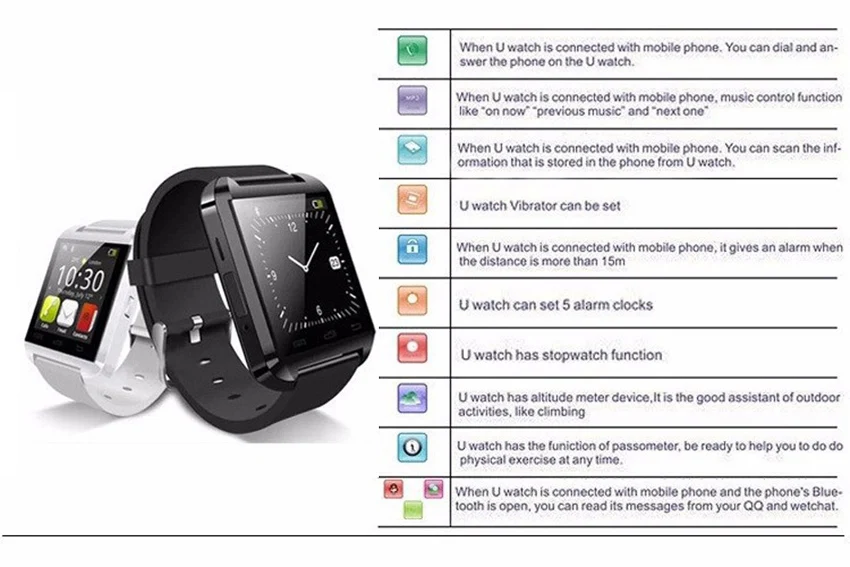 Используйте приложение Galaxy Wearable на телефоне, чтобы подключить часы.
Используйте приложение Galaxy Wearable на телефоне, чтобы подключить часы.
Если у вас заняты руки, вы можете совершать телефонные звонки и отвечать на них с помощью часов, а затем продолжать разговор по телефону. Имейте в виду, что вы не можете совершать звонки или отвечать на звонки прямо на своих часах, если они не имеют встроенного микрофона и динамика, таких как Galaxy Watch Active2, Galaxy Watch4, серии Galaxy Watch5, серии Galaxy Watch5 и Gear S3. Galaxy Fit и Fit2 могут только отклонять вызовы. Если ваши часы являются моделью Bluetooth, они должны быть подключены к вашему телефону через Bluetooth, чтобы совершать звонки.
Позвоните с часов
На часах перейдите и выберите Телефон .
Коснитесь значка Keypad , чтобы набрать номер, или коснитесь значка Контакты , чтобы выбрать конкретный контакт.
Когда будете готовы, коснитесь зеленого значка телефона , чтобы позвонить.
 Сопряженный телефон будет звонить, а ваши часы будут работать как громкая связь, если только вы не используете гарнитуру. На часах с LTE вы можете коснуться телефон или значок часов над зеленым значком телефона , чтобы использовать сопряженный телефон или часы.
Сопряженный телефон будет звонить, а ваши часы будут работать как громкая связь, если только вы не используете гарнитуру. На часах с LTE вы можете коснуться телефон или значок часов над зеленым значком телефона , чтобы использовать сопряженный телефон или часы.Чтобы перевести вызов на телефон с Galaxy Watch5 или Watch5, коснитесь трех точек, а затем коснитесь Переключиться на телефон . На других часах коснитесь значка в центре на часах. Затем используйте свой телефон так, как вы обычно это делаете во время телефонных звонков.
Если у вас модель с LTE, вы можете совершать звонки прямо с часов, не подключаясь к телефону.
Отвечайте на входящие звонки с помощью часов
Когда поступает входящий вызов, а вы находитесь далеко от телефона, вы можете ответить на него, проведя вправо по зеленому значку телефона. Чтобы проигнорировать вызов, просто проведите по красному значку телефона влево, и вызов будет отклонен.
Чтобы проигнорировать вызов, просто проведите по красному значку телефона влево, и вызов будет отклонен.
Если в то время, как вы уже разговариваете, поступает еще один звонок, нет проблем! Если вы решите ответить, просто проведите пальцем по зеленому значку телефона, а затем нажмите Удержать текущий вызов или Завершить текущий вызов . Если первый вызов находится на удержании и вы хотите переключиться обратно, просто нажмите Дополнительные параметры (три вертикальные точки), а затем нажмите Поменять местами .
Устранение неполадок
Если у вас возникли проблемы со звонками или отправкой текстовых сообщений на смарт-часах Samsung, ознакомьтесь с нашим руководством по устранению неполадок
. Примечание. Звонки и текстовые сообщения на других устройствах в настоящее время не работают с телефонами Verizon и AT&T, а также со смарт-часами LTE Galaxy с активным мобильным сервисом. Переадресация звонков будет недоступна. Вы можете не принимать входящие звонки при удаленном подключении.
Вы можете не принимать входящие звонки при удаленном подключении.
С часами Galaxy Watch Active2, Galaxy Watch4, Galaxy Watch5 или Galaxy Watch5 вы можете удаленно звонить по Wi-Fi в случае разрыва соединения Bluetooth между телефоном и часами.
Чтобы использовать эту функцию, вы должны сначала включить правильные настройки в приложении Galaxy Wearable, когда ваш телефон подключен к часам через Bluetooth.
Затем перейдите и откройте Настройки на своем телефоне, найдите и выберите Звонки и текстовые сообщения на других устройствах .
Затем включите функцию, коснувшись переключателя .
Соединение произойдет автоматически, и часы появятся в списке зарегистрированных устройств.
Использовать функции удаленного подключения на смарт-часах Samsung
Wi-Fi на часах? Да, это возможно с вашими смарт-часами Samsung. Вы можете синхронизировать профили Wi-Fi со своего телефона, чтобы ваши часы автоматически подключались к сетям Wi-Fi, которые ваш телефон использовал ранее. Благодаря функции удаленного подключения ваши часы могут синхронизироваться с телефоном через облако. Будут доступны все функции ваших часов, кроме передачи музыки и изображений с телефона.
Благодаря функции удаленного подключения ваши часы могут синхронизироваться с телефоном через облако. Будут доступны все функции ваших часов, кроме передачи музыки и изображений с телефона.
Примечание: Хотя модели Bluetooth поддерживают удаленное подключение, для их работы необходимо подключение к сети Wi-Fi. Требуется учетная запись Samsung. При появлении запроса войдите в свою учетную запись или создайте новую. Доступные экраны и настройки могут различаться в зависимости от поставщика услуг, телефона или часов. Удаленное подключение недоступно на Galaxy Fit или Fit2.
Когда вы находитесь рядом с сетью Wi-Fi, к которой вы ранее присоединились, ваши часы автоматически подключатся к сигналу Wi-Fi.
Серия Galaxy Watch5 и Galaxy Watch5
На устройствах серии Galaxy Watch5 и Watch5 Сети Wi-Fi будут автоматически синхронизироваться по умолчанию при включении Wi-Fi. Все, что вам нужно сделать, это включить опцию Wi-Fi на самих часах. На часах перейдите и откройте Настройки , а затем нажмите Подключения . Нажмите Wi-Fi и убедитесь, что переключатель рядом с Wi-Fi включен.
На часах перейдите и откройте Настройки , а затем нажмите Подключения . Нажмите Wi-Fi и убедитесь, что переключатель рядом с Wi-Fi включен.
Примечание: В отличие от предыдущих моделей, параметры «Авто» и «Всегда вкл.» недоступны для серий Galaxy Watch5 и Watch5. Вы можете только включить или выключить Wi-Fi.
Предыдущие модели часов
Откройте приложение Galaxy Wearable , коснитесь Настройки часов , а затем коснитесь Синхронизировать настройки телефона .
Примечание: На некоторых моделях можно не нажимать «Настройки часов» и просто выбрать «Синхронизировать настройки телефона» в главном меню.
Коснитесь переключателя рядом с пунктом Синхронизация сетей Wi-Fi, чтобы включить или выключить эту функцию.
После включения синхронизации вам необходимо включить Wi-Fi на часах. По умолчанию установлено значение «Всегда выключено», что означает, что подключение к сети Wi-Fi никогда не выполняется.
 На часах откройте Настройки , а затем нажмите Подключения .
На часах откройте Настройки , а затем нажмите Подключения .Коснитесь Wi-Fi , а затем снова коснитесь Wi-Fi . Отсюда коснитесь нужного варианта:
.
Примечание: Удаленное подключение включается автоматически, когда часы подключаются к телефону через Bluetooth в первый раз, но вы можете включить или выключить его в любое время.
Функция удаленного подключения позволяет вашему телефону отправлять уведомления, сообщения и электронные письма, которые он получает, прямо на ваши часы. Он также позволяет использовать Find My Watch или функция телефона, а также функции удаленной безопасности для Samsung Pay.
Когда ваши часы переключаются на удаленное соединение, они могут на мгновение отображаться как отключенные, пока они устанавливают удаленное соединение. Убедитесь, что Wi-Fi или LTE включены или установлены на автоматический режим.
Другие ответы, которые могут помочь
Доступ и управление электронной почтой на смарт-часах Samsung
Управляйте презентациями PowerPoint с помощью смарт-часов Samsung
Свяжитесь с нами
Свяжитесь с нами
Мы здесь для вас.
Напишите нам
Напишите нам начать онлайн-чат с Samsung
1-800-САМСУНГ Пн – Вс: 8:00 – 12:00 (EST)
Помощь в заказе
Акции Samsung
Позвоните или напишите нам Позвоните нам
Нужна помощь прямо сейчас?
Использование электронной почты в качестве способа связи было прекращено с 3 апреля 2019 г. Пожалуйста, свяжитесь с нами через чат для более быстрого ответа.
Пожалуйста, свяжитесь с нами через чат для более быстрого ответа.
Позвоните или напишите нам Позвоните нам
Чем мы можем вам помочь?
1-800-САМСУНГ 1-800-САМСУНГ
1-800-726-7864 1-800-726-7864
Мобильный 8:00–12:00 по восточному поясному времени 7 дней в неделю
Бытовая электроника и техника 8:00–12:00 по восточному поясному времени 7 дней в неделю
ИТ/вычисления 8:00 – 21:00 по восточному поясному времени 7 дней в неделю
Поддержка текста 24 часа в сутки 7 дней в неделю
мобильные|носимые устройства|умные часы
© Samsung Electronics America, Inc.![]()


 Сопряженный телефон будет звонить, а ваши часы будут работать как громкая связь, если только вы не используете гарнитуру. На часах с LTE вы можете коснуться телефон или значок часов над зеленым значком телефона , чтобы использовать сопряженный телефон или часы.
Сопряженный телефон будет звонить, а ваши часы будут работать как громкая связь, если только вы не используете гарнитуру. На часах с LTE вы можете коснуться телефон или значок часов над зеленым значком телефона , чтобы использовать сопряженный телефон или часы. На часах откройте Настройки , а затем нажмите Подключения .
На часах откройте Настройки , а затем нажмите Подключения .